로그인
BQN에는 가장 일반적인 관리 작업을 수행할 수 있는 웹 기반 그래픽 사용자 인터페이스(GUI)가 있습니다. 데스크톱 브라우저 Chrome, Firefox, Safari 및 Microsoft Edge가 지원됩니다(MS Explorer는 지원되지 않음).
GUI에는 상황에 맞는 도움말이 있습니다. 도움말이 필요한 페이지에서 ? 도움말 아이콘을 누르세요.
로그인
GUI에 액세스하려면 브라우저를 열고 URL( https://oam-ip)을 방문하세요. 여기서 oam-ip는 관리 IP 주소(기본값 192.168.0.121)입니다.
BQN은 자체 서명된 인증서를 사용하며 브라우저에서 안전하지 않다는 신호를 보냅니다. 경고를 무시하고 웹 페이지로 이동합니다.
bqnadm 사용자 및 비밀번호를 입력합니다:
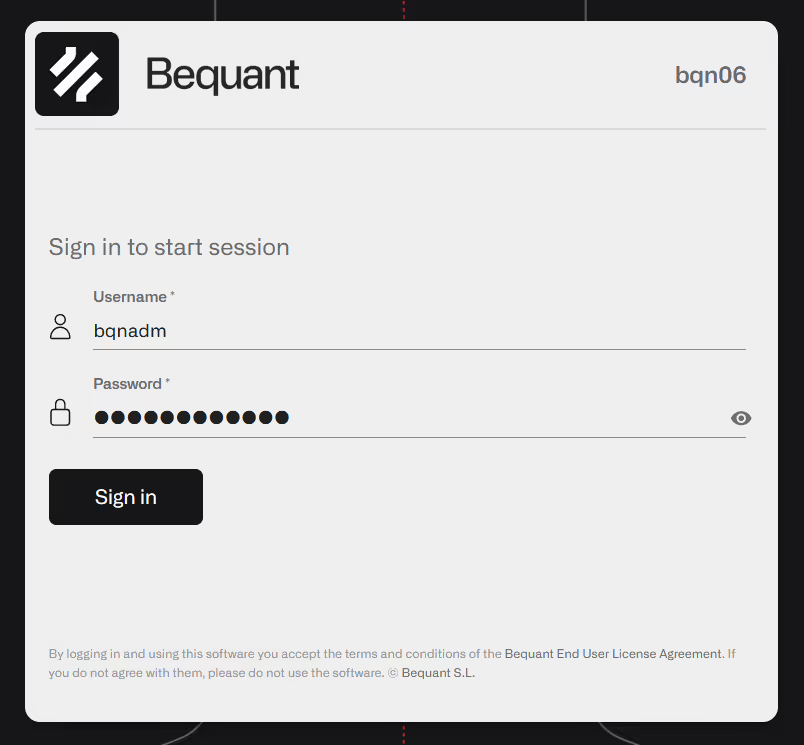
사용자 루트를 사용하여 GUI에 로그인할 수 없습니다.
초기 대시보드 페이지
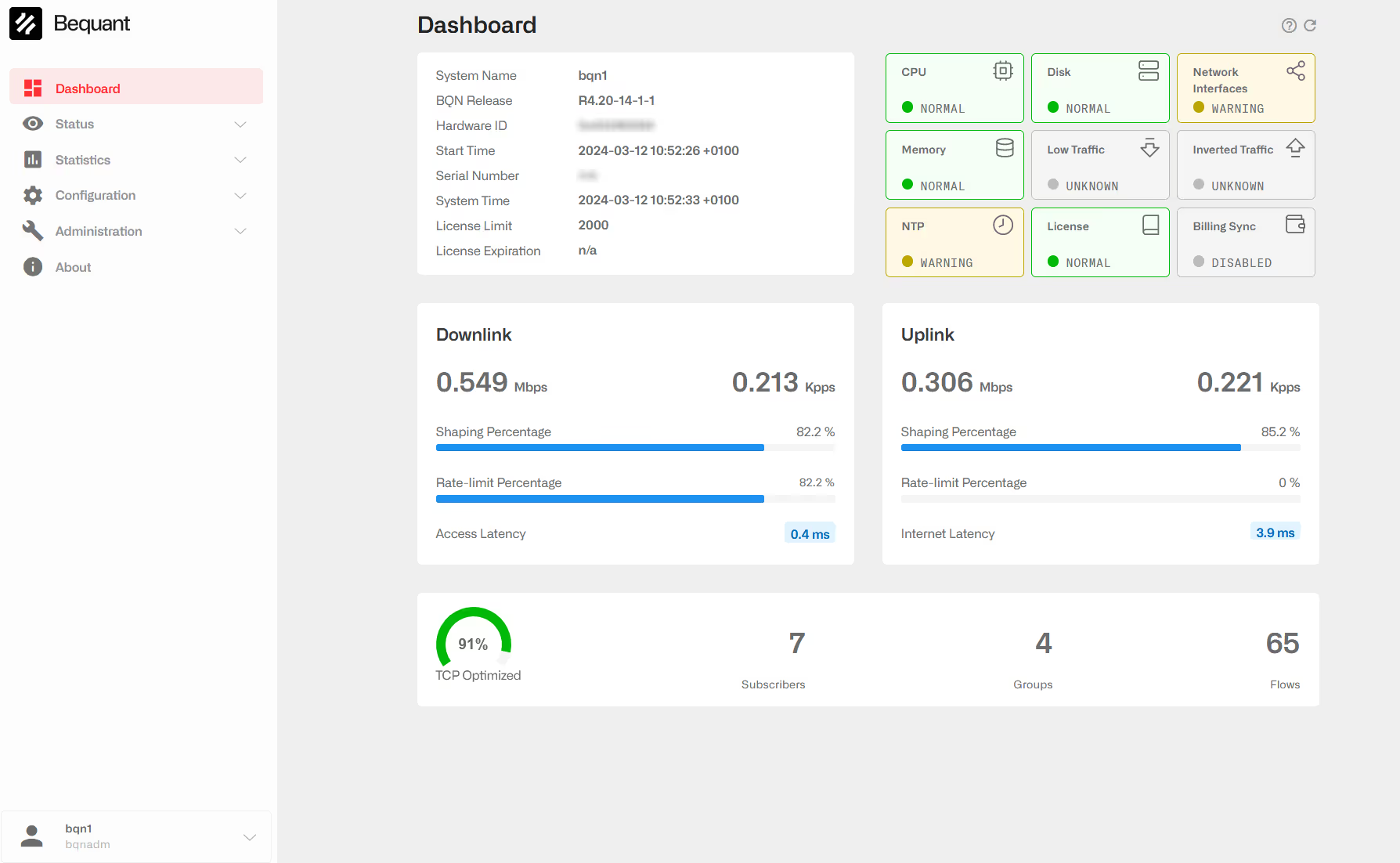
홈 페이지에는 측면 메뉴, 대시보드, 시스템 정보에 대한 간단한 요약이 있습니다.
대시보드에 모든 아이콘이 녹색으로 표시되어야 합니다. 네트워크 인터페이스 아이콘은 구성된 모든 인터페이스가 연결될 때까지 녹색으로 표시되지 않습니다. wires 연결될 때까지 녹색으로 표시되지 않으며(구성된 인터페이스 중 사용되지 않는 인터페이스가 있는 경우 wires주황색으로 유지됨), 트래픽 부족 아이콘은 트래픽이 BQN을 통과할 때까지 녹색으로 표시되지 않습니다. 일부 아이콘의 경우 클릭하면 BQN 상태에 대한 자세한 정보가 있는 창으로 이동합니다. 아래를 참조하세요. 문제 해결 를 참조하여 아이콘이 정상 상태가 아닐 때 취해야 할 조치를 확인하세요.
GUI는 다크 모드를 지원합니다. 오른쪽 하단의 사용자 영역을 클릭하고 다크 모드 스위치를 변경하여 다크 모드와 클리어 모드 간에 변경할 수 있습니다.
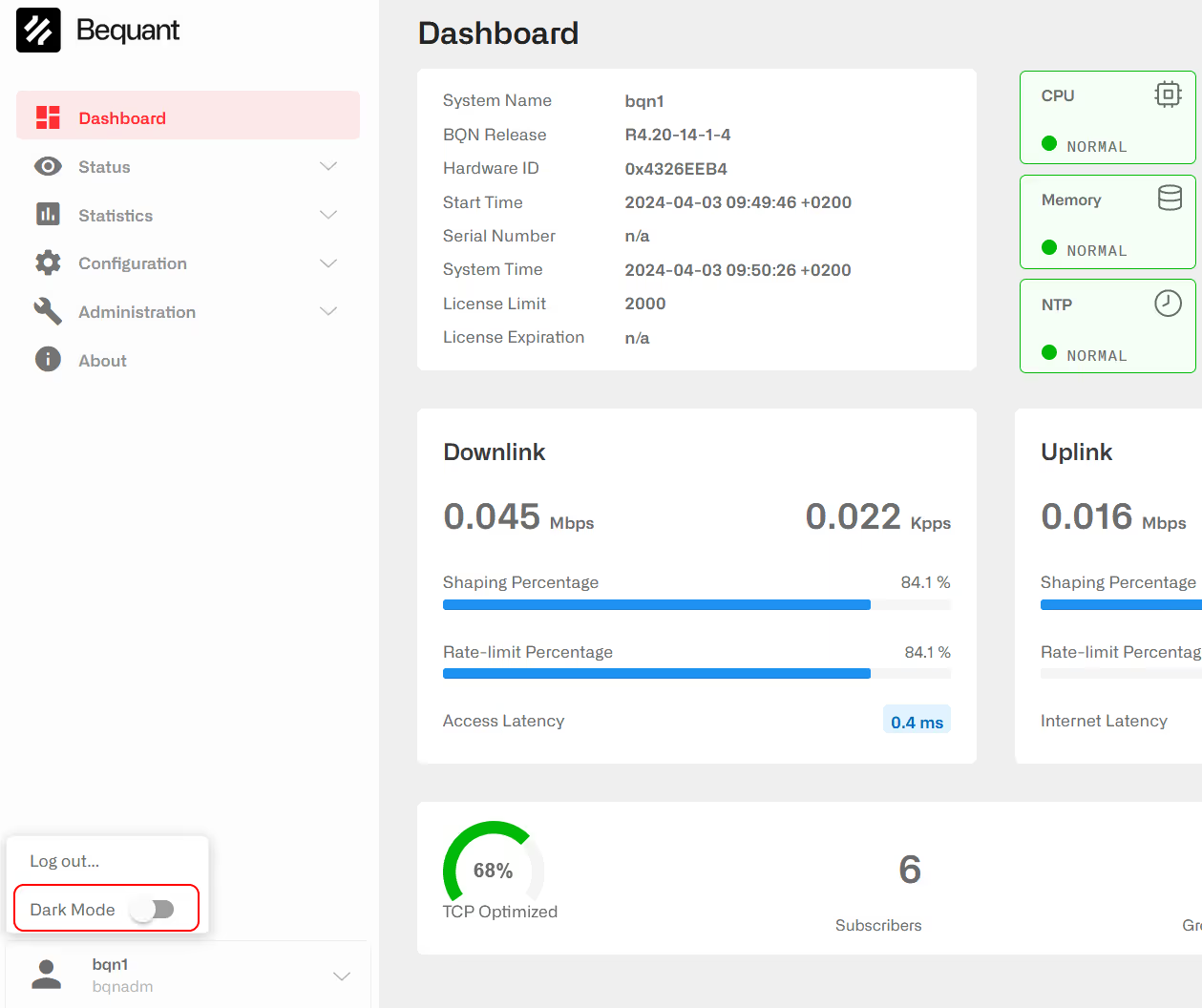
테이블
많은 GUI 페이지에는 정보를 표시하는 데이터 테이블이 포함되어 있습니다. 다음 그림은 그 예입니다.
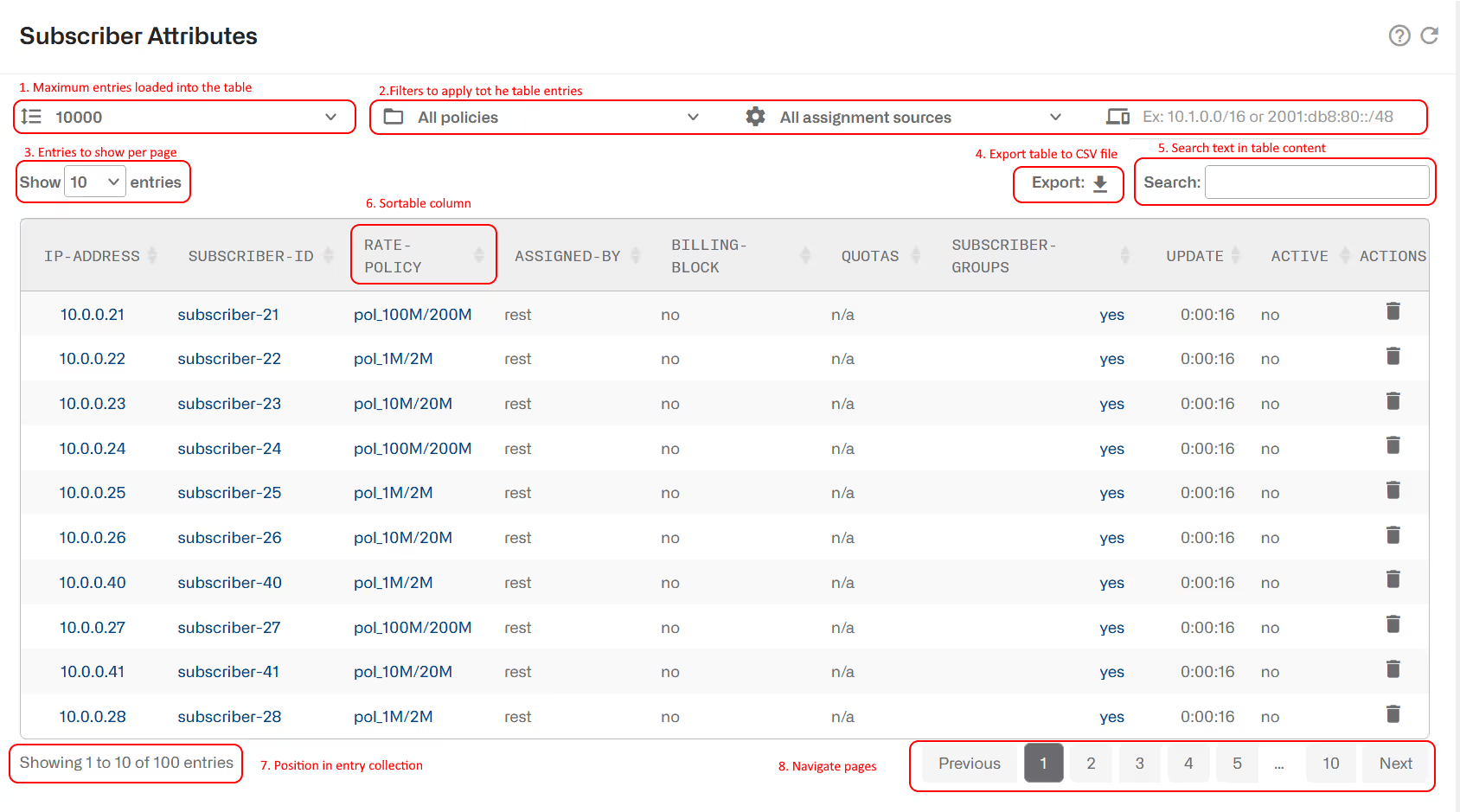
가장 중요한 기능은 빨간색으로 강조 표시했습니다:
- 왼쪽 상단의 첫 번째 선택기는 테이블에 로드할 항목 수(예: 10,000개)를 정의합니다. 각 테이블의 기본값은 정상적인 상황에서 모든 항목을 로드하도록 선택됩니다. 기본값이 너무 낮으면 여기에서 더 큰 숫자를 선택할 수 있습니다.
- 전체 항목의 오른쪽에는 테이블 내용을 필터링하는 여러 요소가 있습니다. 위의 예에서 항목은 정책 및 다음을 기준으로 필터링할 수 있습니다. 사용자.
- "항목 표시"는 페이지 크기를 정의합니다.
- 내보내기 버튼을 누르면 테이블 내용이 포함된 CVS 파일이 생성됩니다. 파일에는 열 레이블이 있는 첫 번째 행과 테이블 행당 한 줄이 있습니다.
- 검색 필드에는 텍스트 필드에 지정된 하위 문자열이 포함된 테이블 항목이 표시됩니다.
- 화살표가 있는 열은 정렬할 수 있습니다. 열을 기준으로 정렬하려면 해당 열 레이블을 클릭합니다. 다시 클릭하면 역순으로 사용됩니다.
- 왼쪽 하단의 레이블은 항목 목록에서 현재 위치를 알려줍니다.
- 오른쪽 하단의 버튼은 표 페이지를 따라 이동합니다.
쉼표는 특별한 의미를 갖기 때문에 CVS로 테이블을 내보낼 때 다음과 같이 명령이 스케이프됩니다:
- 필드에 쉼표(",")가 포함된 경우 전체 필드가 큰따옴표로 묶입니다. 예: a,b는 "a,b"로 내보냅니다.
- 필드에 큰따옴표가 하나 포함되어 있으면 큰따옴표 두 개로 바뀝니다. 예: a"b는 a""b로 내보내집니다.
- 쉼표와 큰따옴표가 모두 있는 경우 두 규칙이 모두 적용됩니다. 예를 들어, "a,b "는 """a,b"""로 내보내집니다.
시간 변경
시스템 시간을 변경해야 하는 경우 관리->시스템 날짜->날짜 및 시간 설정으로 이동합니다.
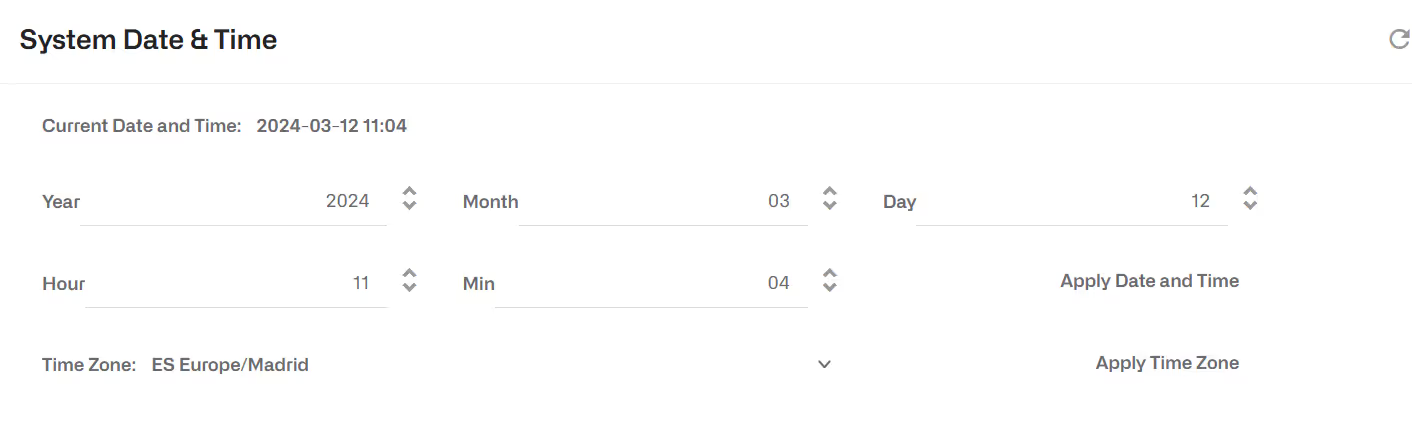
날짜 적용은 현지 날짜와 시간을 변경하고, 시간대 적용은 시간대를 변경합니다. 관심 국가의 이니셜(예: 스페인의 경우 ES)을 눌러 시간대 목록을 탐색할 수 있습니다.
관리 IP 주소 변경
관리 인터페이스의 설정을 변경하려면 측면 메뉴에서 구성->인터페이스->관리를 선택합니다. IP 설정에는 IP 주소와 마스크, 기본 게이트웨이 및 VLAN 식별자(있는 경우)가 포함됩니다.
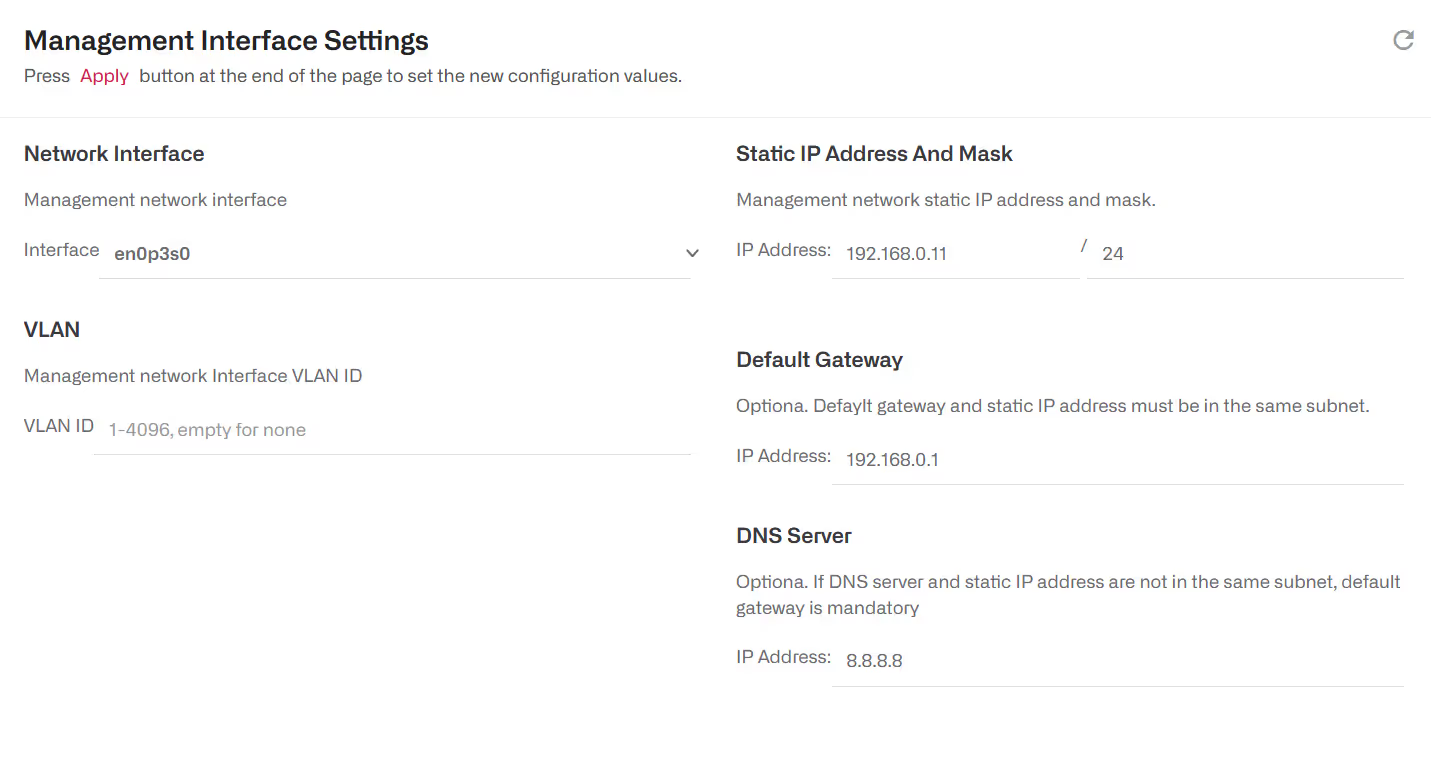
선택 사항으로 DNS 서버 IP 주소를 구성할 수 있습니다(청구 시스템과의 통합에 서버 이름을 사용하는 경우 필요).
관리용으로 사용되는 네트워크 인터페이스는 Bequant 담당자가 지시하지 않는 한 변경해서는 안 됩니다.
새 설정이 완료되면 구성 적용을 눌러 변경 사항을 커밋합니다. 노드에 다시 연결하려면 새 서브넷에서 액세스하고 GUI에 다시 로그인해야 할 수 있습니다.
Wire 구성
A wire 는 사용자 트래픽을 처리하는 네트워크 인터페이스 쌍입니다.
구성하려면 wires에서 구성->인터페이스->데이터 Wires 를 선택합니다.
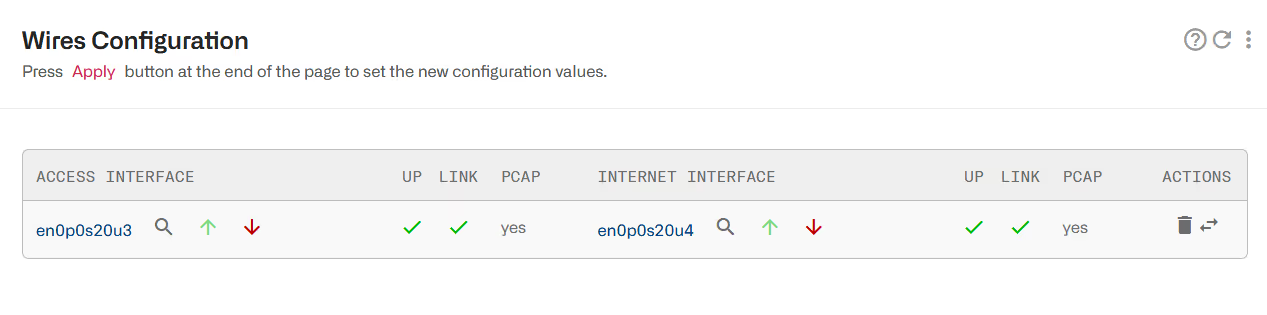
Wires 는 방향성이 있으며, 첫 번째 네트워크 인터페이스는 사용자 쪽으로 접속하고 두 번째 인터페이스는 인터넷 쪽에 연결됩니다. 포트 연결에 실수가 있는 경우 ⇄ 화살표 아이콘을 클릭하여 포트를 교체할 수 있습니다.
추가하려면 wire메뉴 아이콘을 클릭하고 Wire 를 선택합니다 Wire 양식에서 액세스 및 인터넷 인터페이스를 선택할 수 있습니다(양식에 사용 가능한 인터페이스가 나열됩니다). pcap 옵션은 인텔 이외의 카드에 대해서만 선택됩니다(pcap은 서버 성능을 저하시키는 대가로 호환성을 허용합니다). 예외적으로 유지 관리 작업 중(예: 카드 펌웨어 업데이트 중) 운영 체제에서 인터페이스를 볼 수 있도록 하기 위해 pcap 노드가 필요할 수 있습니다.
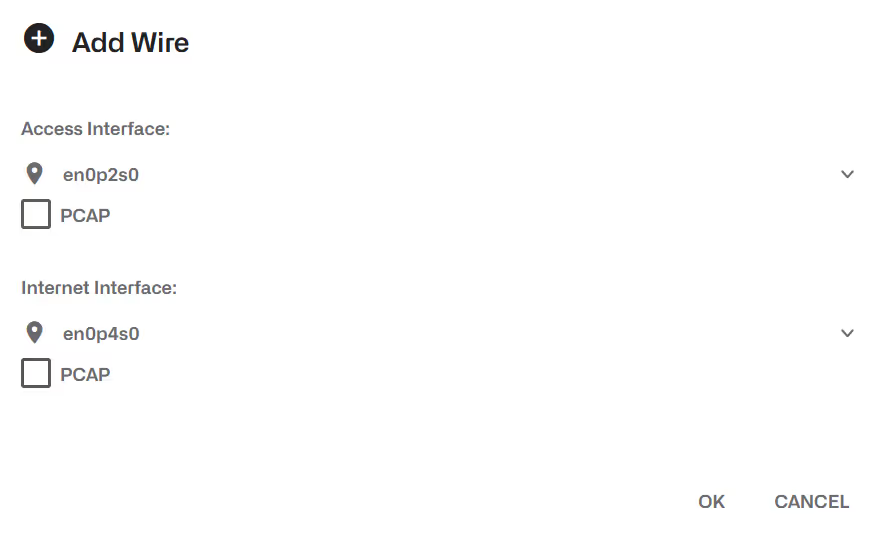
를 제거하려면 wire휴지통 아이콘을 누릅니다. 를 수정하려면 wire 를 수정하려면(예: pcap 옵션을 활성화하려면) 기존 wire 를 제거한 다음 변경 사항을 적용하기 전에 wire 를 추가해야 합니다.
↪CF_200D↩
WiresBequant 담당자가 지시하지 않는 한 삭제해서는 안 됩니다. 잘못된 구성은 서비스 중단으로 이어질 수 있습니다.
변경 사항은 구성 적용을 클릭한 후에만 적용됩니다.
네트워크 포트를 강제로 다시 연결하려면 인터페이스 이름 옆의 빨간색 아래쪽 화살표를 클릭하여 비활성화했다가 녹색 위쪽 화살표를 클릭하여 다시 활성화할 수 있습니다. 인터페이스가 비활성화되어 있는 동안에는 트래픽이 중단되며 일부 시스템에서는 인터페이스를 활성화하는 데 시간이 걸릴 수 있다는 점에 유의하세요.
IPMI 구성
일부 서버에는 일반 관리(전원 켜기/끄기, 하드웨어 모니터링 등)를 위한 전원 차단 모듈이 있습니다. 서버 자체 설정 도구(예: BIOS 섹션)를 사용하는 것이 좋지만, 이것이 불가능한 경우(예: 서버에 이미 전원이 켜져 있고 트래픽이 있는 경우) BQN CLI를 통해 기본 설정을 수행할 수 있습니다.
이를 수행하려면 BQN 셸에 대한 접근 권한이 필요합니다. 다음 예시는 정적 IP 주소 192.168.0.120/24와 기본 게이트웨이 192.168.0.1을 설정하고 새 사용자 bequant를 생성합니다.
포트 포워딩을 사용한 원격 액세스
인터넷에서 BQN 서버로 안전하게 액세스할 수 있도록 하려면 포트 포워딩 규칙을 구성하여 소수의 소스 IP 주소 집합으로만 제한해야 합니다. 이 섹션의 나머지 부분에서는 Mikrotik 라우터에서 HTTPS(포트 443)의 포트 포워딩을 수행하기 위해 따라야 할 단계에 대해 설명합니다. SSH(포트 22)에 대해서도 비슷한 단계를 따를 수 있습니다.
IP->방화벽->주소 목록으로 이동하여 BQN 서버에 대한 액세스가 허용될 모든 소스 IP 주소가 포함된 주소 목록을 만듭니다(이 예에서는 bqn-allowed-src라고 합니다).
IP->방화벽->NAT에서 대상 NAT 규칙을 만듭니다:
- General(일반) 탭에서 Chain(체인)이 dstnat로 설정되어 있습니다.
- 일반 탭에서 Dst. 주소는 인터넷에서 BQN에 액세스하는 데 사용되는 공용 IP 주소로 설정됩니다.
- 일반 탭에서 프로토콜이 TCP로 설정되어 있습니다.
- 일반 탭에서 Dst. 포트는 인터넷에서 BQN에 액세스하는 데 사용되는 공용 IP 주소로 설정됩니다.
- 고급 탭에서 Src. 주소 목록은 이전에 만든 목록의 이름으로 설정됩니다(이 예에서는 bqn-allowed-src).
- 작업 탭에서 작업을 dst-nat로 설정합니다.
- 작업 탭에서 대상 주소를 BQN 서버의 IP 주소(예: 192.168.0.121)로 설정합니다.
- 동작 탭에서 포트로 BQN 서버의 HTTPS 포트인 443으로 설정합니다.
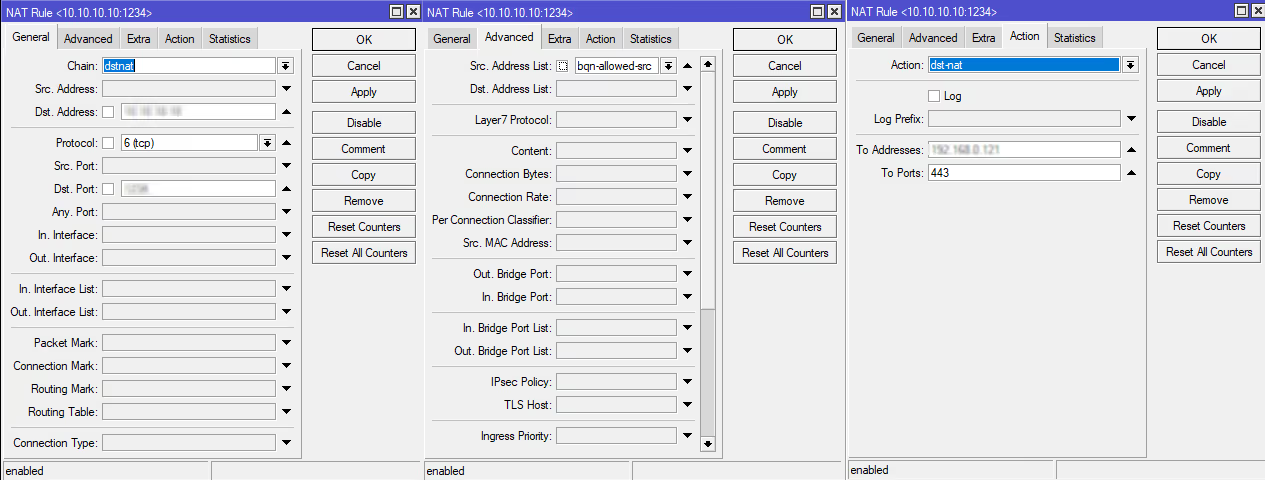
초기 정책 구성
이 단계는 선택 사항입니다. 권장 트래픽 규칙이 포함된 초기 정책 구성을 로드할 수 있습니다. 다음을 참조하세요. 흐름 정책 규칙 샘플 세트 을 참조하세요.
로렘 입섬 도르 시트 아멧, 콘섹테투르 아디피싱 엘리트. 에로스 엘리멘툼 트리스티크에 서스펜디스 바리우스 에님. 듀이스 커서스, 마이 퀴스 비베라 오르나레, 에로스 도르 인터둠 널라, 우트 코모도 디암 리베로 비타 에랏. 아이네안 포시 부스 니브 et 저주 커서스 아이디 루트룸 로렘 임페디트. Nunc ut sem vitae risus tristique posuere.
로렘 입섬 도르 시트 아멧, 콘섹테투르 아디피싱 엘리트. 에로스 엘리멘툼 트리스티크에 서스펜디스 바리우스 에님. 듀이스 커서스, 마이 퀴스 비베라 오르나레, 에로스 도르 인터둠 널라, 우트 코모도 디암 리베로 비타 에랏. 아이네안 포시 부스 니브 et 저주 커서스 아이디 루트룸 로렘 임페디트. Nunc ut sem vitae risus tristique posuere.
Lorem ipsum dolor sit amet, consectetur adipiscing elit. Suspendisse varius enim in eros elementum tristique. Duis cursus, mi quis viverra ornare, eros dolor interdum nulla, ut commodo diam libero vitae erat. Aenean faucibus nibh et justo cursus id rutrum lorem imperdiet. Nunc ut sem vitae risus tristique posuere.
